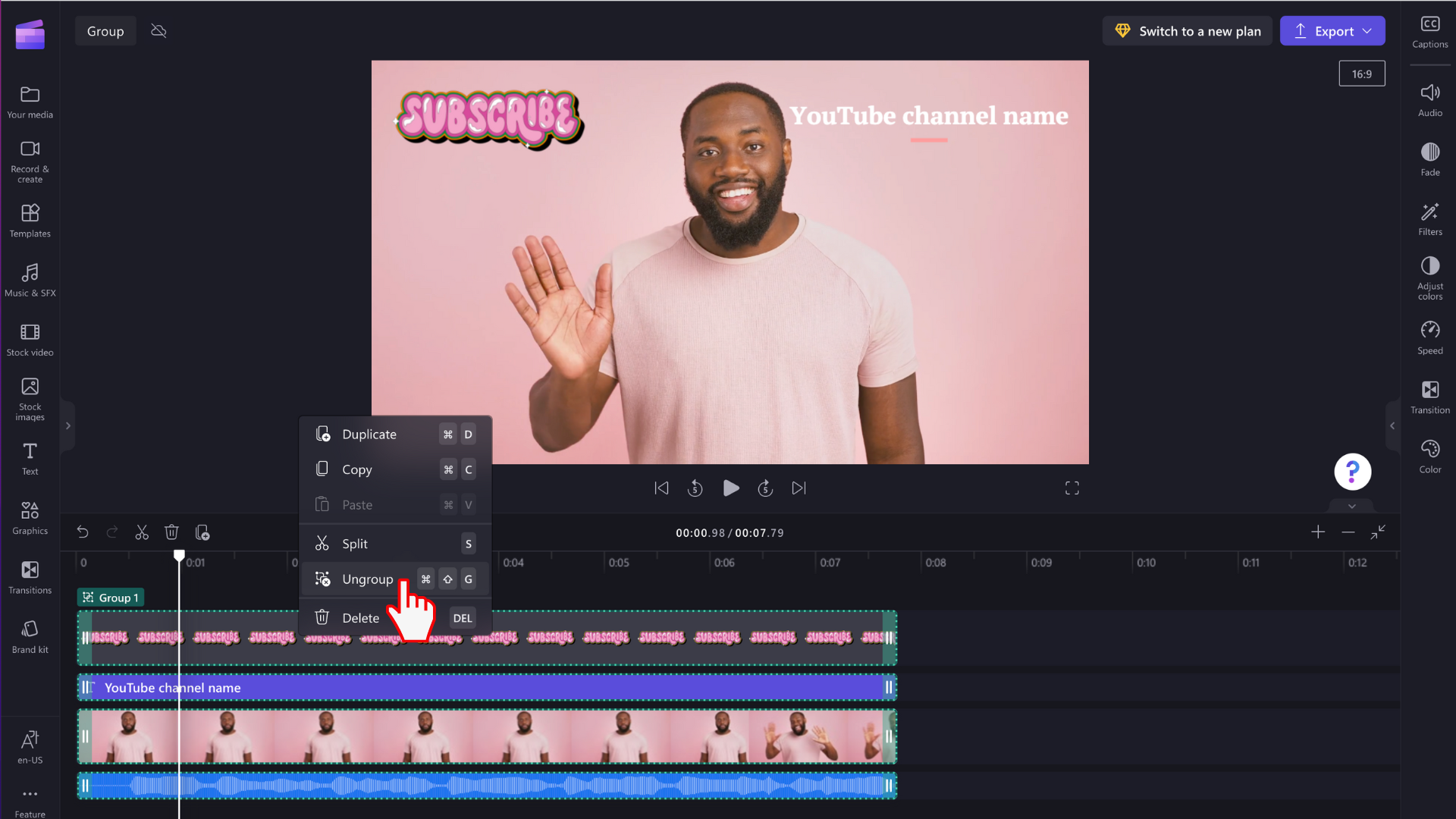Huomautus: Tämän artikkelin näyttökuvat ovat Clipchampin henkilökohtaisesta versiosta. Samat periaatteet koskevat Clipchampia työtileissä.
Kun valitset useita kohteita muokkausaikajanasta ja muutat ne ryhmäksi, voit muokata ryhmän kaikkia kohteita samanaikaisesti.
Ryhmiä voi siirtää aikajanalla ilman, että sinun tarvitsee jatkaa useiden kohteiden valitsemista yksitellen – tarvitset vain yhden napsautuksen. Voit myös kopioida, liittää tai jakaa koko ryhmän helposti, mikä tehostaa näitä toimintoja.
Kohteiden ryhmittely
Vaihe 1. Valitse ryhmään haluamasi kohteet
Pidä näppäimistön vaihtonäppäintä painettuna ja valitse aikajanalta useita kohteita, jotka haluat ryhmitellä.
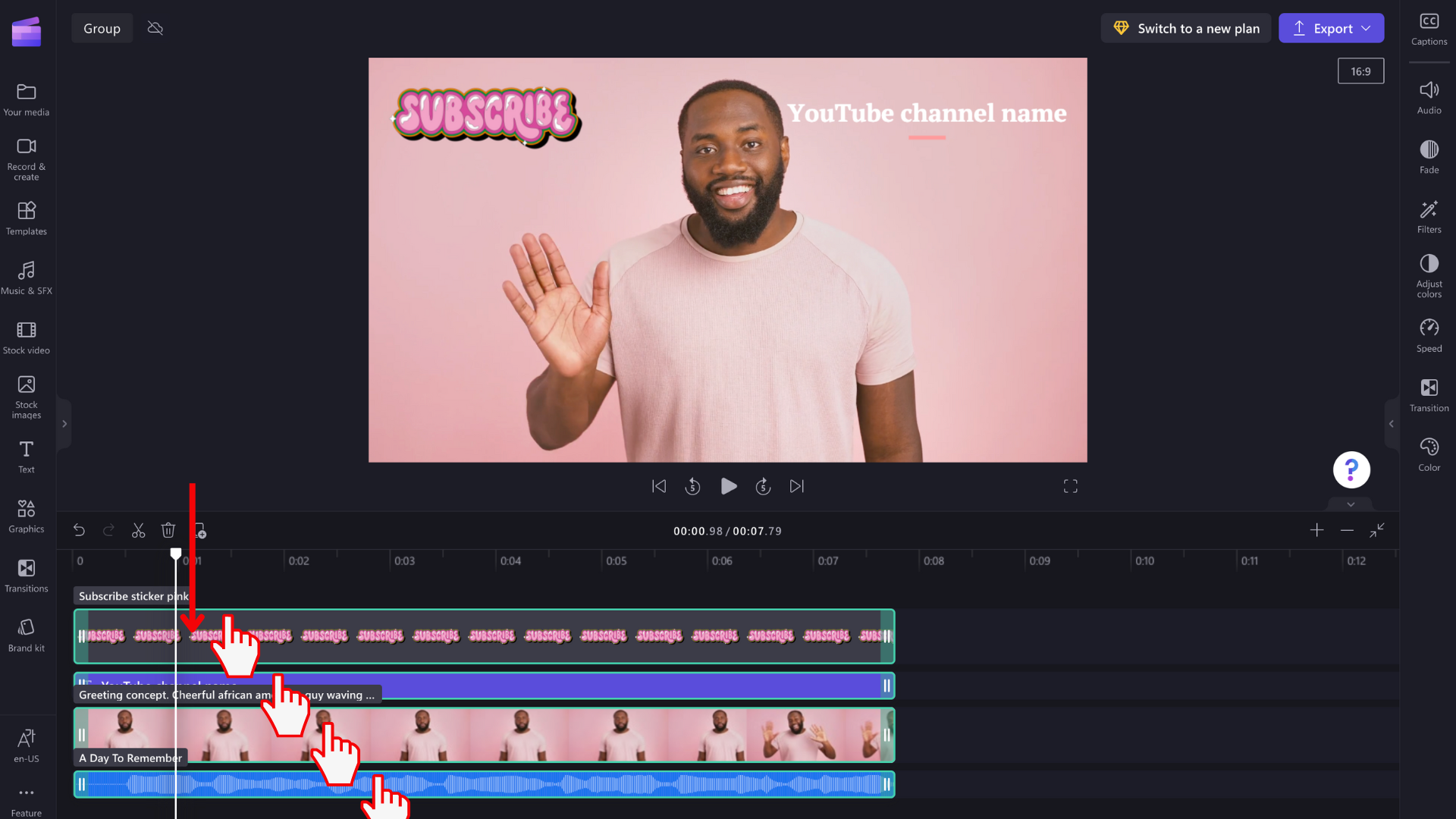
Vaihe 2. Ryhmittele kohteet yhteen
Kun olet valinnut kaikki kohteet, napsauta ryhmää hiiren kakkospainikkeella ja tuo näkyviin valikko, jossa on vaihtoehtoja, jotka sisältävät kaksoiskappaleet, kopioinnin, liittämisen, jakamisen, ryhmittelyn ja poistamisen. Valitse ryhmä luettelosta.
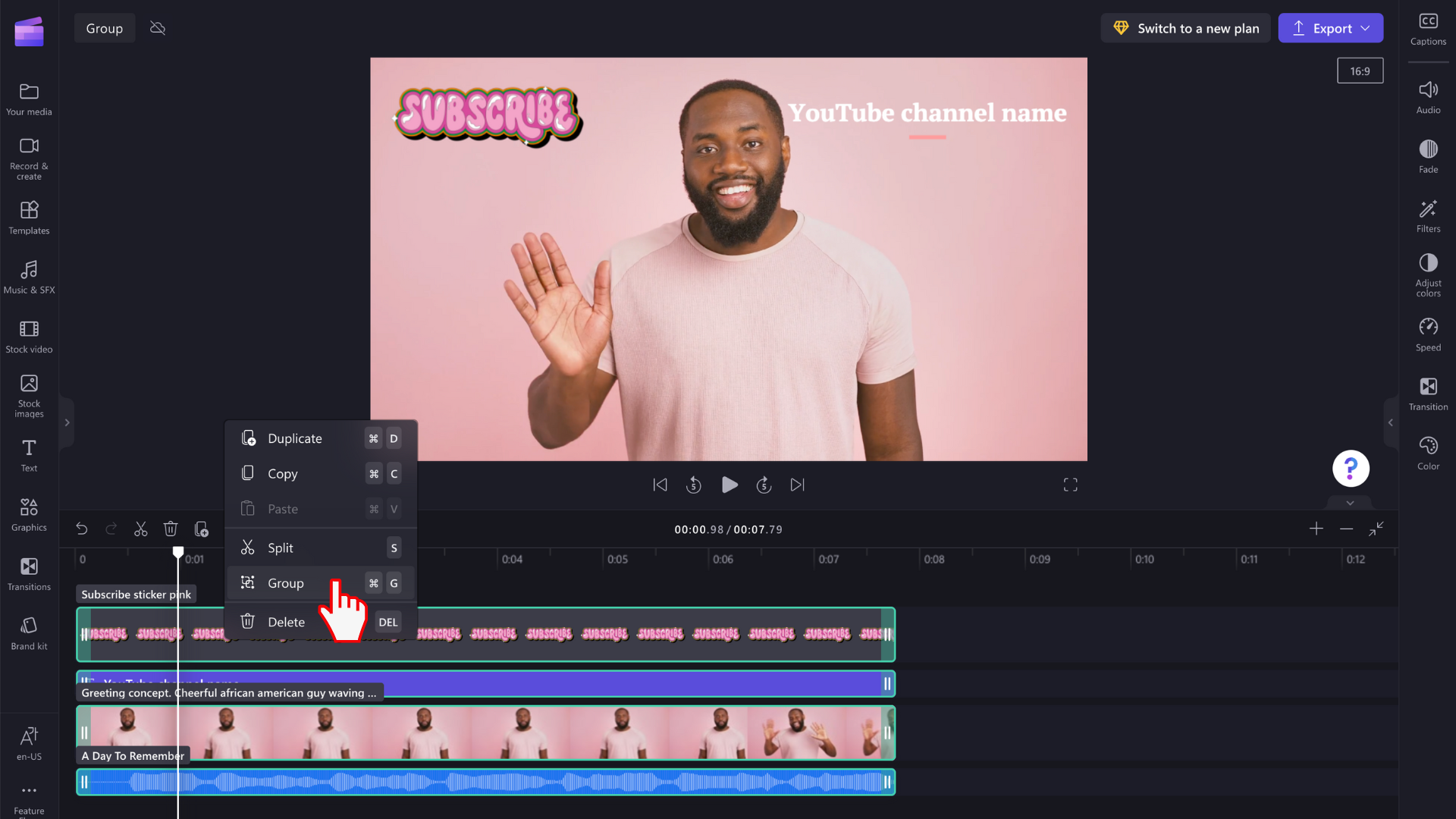
Media on nyt ryhmitelty ja näyttää alla kuvatulta. Ryhmitelty media nimetään ryhmäksi 1.
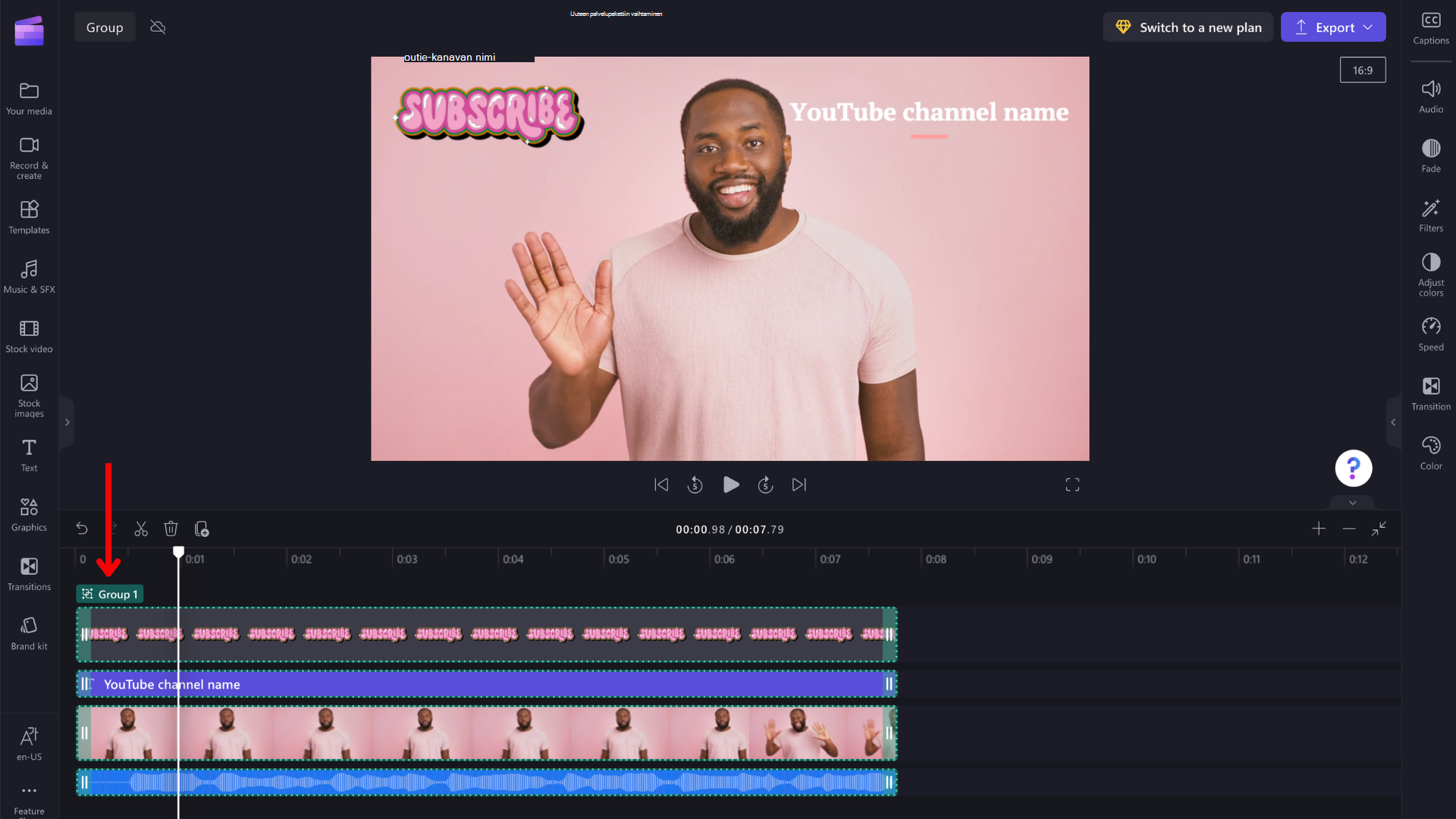
Ryhmän yksittäisten kohteiden muokkaaminen
Ryhmiteltynä kohteita voi edelleen muokata yksitellen. Voit tehdä muutoksia yksitellen kaksoisnapsauttamalla videon esikatselussa olevaa kohdetta. Resurssi näkyy korostettuna aikajanalla, kun olet valinnut sen videon esikatselussa.
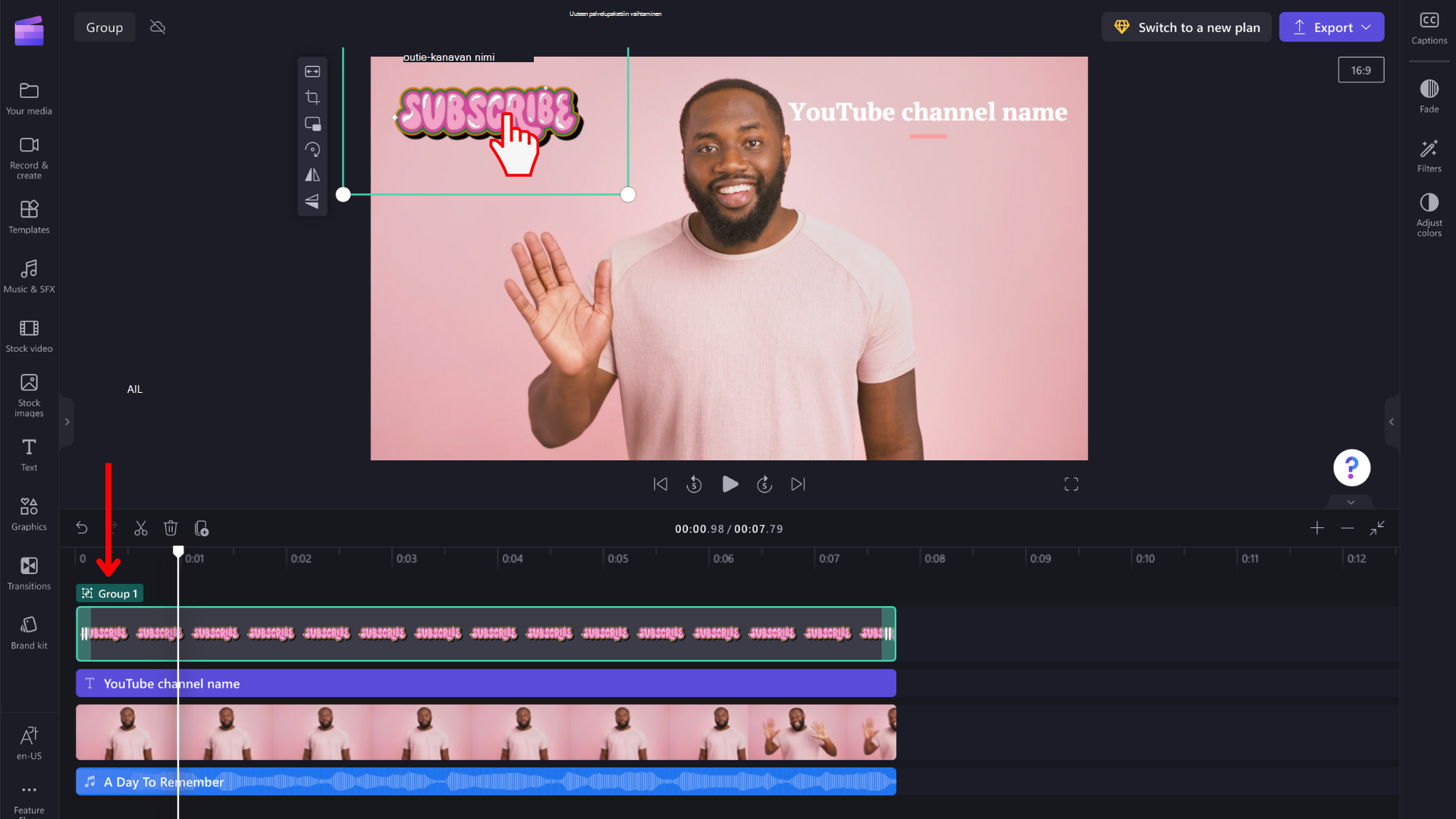
Kohteiden ryhmittelyn purkaminen
Jos et halua enää ryhmitellä kohteita, voit purkaa niiden ryhmittelyn. Napsauta aikajanan ryhmää hiiren kakkospainikkeella ja valitse näkyviin tulevasta vaihtoehtoluettelosta Pura ryhmittely .